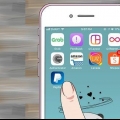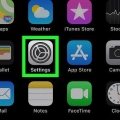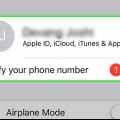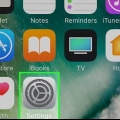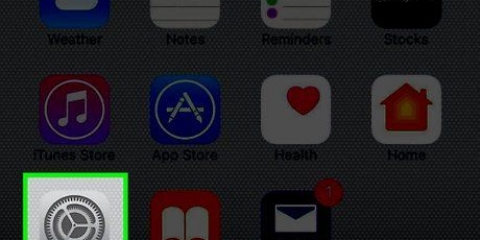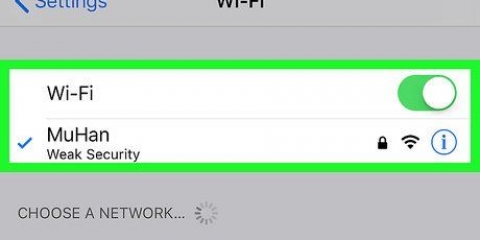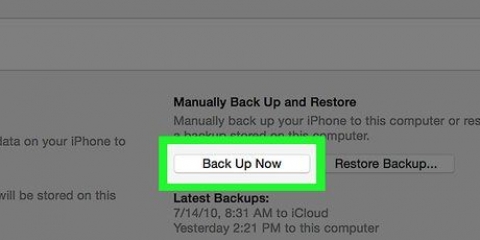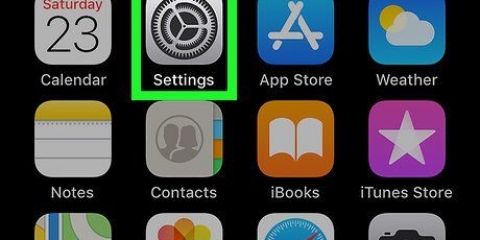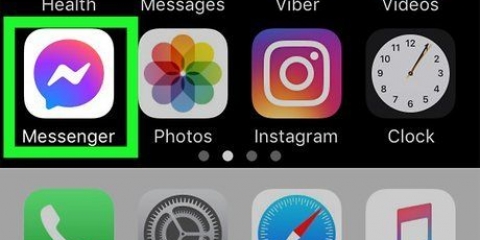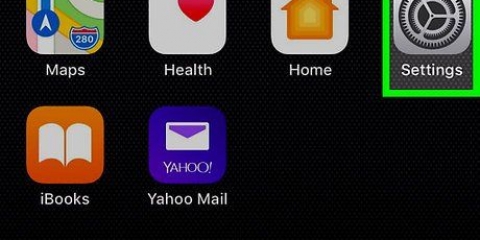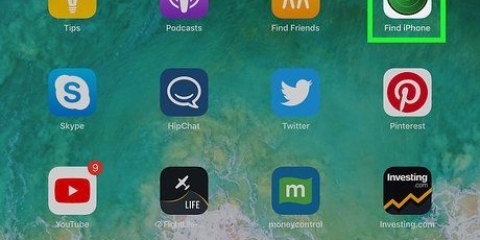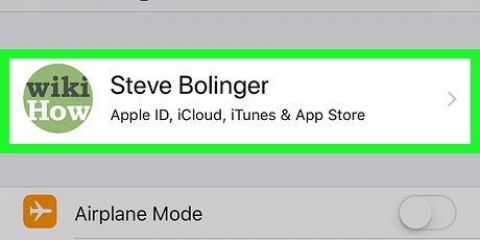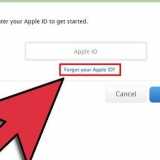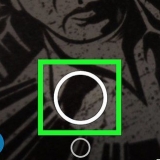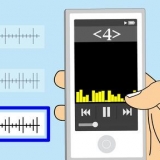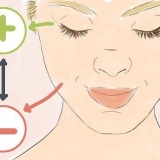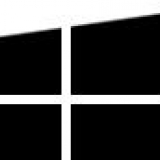Meld af van icloud op iphone of ipad
Hierdie artikel sal jou leer hoe om af te meld by jou Apple ID en iCloud vanaf Instellings-kieslys op iPhone of iPad.
Trappe
Metode 1 van 2: Met iOS 10.3 of later

1. Maak jou iPhone se instellings oop. Die Instellings-toepassing lyk soos `n grys rat-ikoon en is op jou iPhone se tuisskerm.

2. Tik jou Apple ID aan die bokant. Jou Apple ID-naam en -foto verskyn bo-aan die Instellings-kieslys. Druk om jou Apple ID-kieslys te sien.

3. Rollees af en druk die Logout-knoppie. Hierdie opsie is in rooi geskryf onderaan die Apple ID-kieslys.

4. Voer jou Apple ID-wagwoord in. Jy moet Soek my iPhone afskakel om by jou Apple ID af te meld. As dit geaktiveer is, sal jy gevra word om jou Apple ID-wagwoord in `n opspringblokkie in te voer om dit te deaktiveer.

5. In die opspringvenster, druk Deaktiveer. Dit sal Vind My iPhone op jou toestel deaktiveer.

6. Kies die datatipes wat jy op jou toestel wil hou. Jy kan `n kopie van jou iCloud-kontakte en jou Safari-voorkeure hou nadat jy by jou Apple ID afgemeld het. Skuif die skuifbalk na die Aan-posisie vir die datatipes wat jy wil behou. Die skuifbalk sal groen word.
As jy kies om hierdie data van jou toestel af te verwyder, sal dit op iCloud beskikbaar bly. Jy kan enige tyd weer aanmeld en jou toestel sinkroniseer.

7. Druk Teken Uit. Dit is die blou knoppie in die regter boonste hoek van jou skerm. Jy moet jou handeling in `n opspringvenster bevestig.

8. In die pop-up, druk Meld af om te bevestig. Dit sal jou van jou Apple ID op hierdie toestel afmeld.
Metode 2 van 2: Met iOS 10.2.1 of ouer

1. Maak jou iPhone se instellings oop. Die Instellings-toepassing lyk soos `n grys rat-ikoon en is op jou iPhone se tuisskerm.

2. Rollees af en druk iCloud. Hierdie opsie is langs `n blou wolkikoon omtrent halfpad deur jou Instellings-kieslys.

3. Rollees af en druk Teken uit. Dit is in rooi letters onderaan die iCloud-kieslys. `n Bevestiging-opspringer sal onderaan jou skerm verskyn.

4. In die pop-up, druk Meld af om te bevestig. Dit is in rooi letters. Nog `n opspringvenster sal verskyn.

5. Druk Delete vanaf my iPhone/iPad. Dit is in rooi letters. As jy by jou Apple ID afmeld, sal al jou iCloud-notas van jou toestel verwyder word. Deur hierdie opsie te druk, bevestig jy hierdie aksie. `n Nuwe opspringvenster sal verskyn.
Jou notas sal op iCloud beskikbaar bly. Jy kan enige tyd weer aanmeld en jou notas sinkroniseer.

6. Kies of jy die data van Safari wil stoor. Jou Safari-oortjies, -boekmerke en -geskiedenis word gesinkroniseer oor die toestelle waarop jy met jou Apple ID aanmeld. Jy kan kies om jou gesinkroniseerde data van Safari op jou toestel te hou of om dit uit te vee.

7. Voer jou Apple ID-wagwoord in. Jy moet Soek my iPhone afskakel om by jou Apple ID af te meld. As dit geaktiveer is, sal jy gevra word om jou Apple ID-wagwoord in `n opspringblokkie in te voer om dit te deaktiveer.

8. In die opspringvenster, druk Deaktiveer. Dit sal Vind My iPhone op jou toestel deaktiveer en jou van jou Apple ID afmeld.
Artikels oor die onderwerp "Meld af van icloud op iphone of ipad"
Оцените, пожалуйста статью
Soortgelyk
Gewilde